"Andei buscando meus dados de salvar de Baldur's Gate, mas não consegui localizar a salvar localização de BG3 no meu computador. Alguém pode me dizer qual é o salvar localização de BG3?"
Se essa situação lhe soa conhecida, você está no lugar certo. Baldur's Gate 3 pode ser jogado em sistemas operacionais Windows e Mac. Contudo, os arquivos de jogo são salvos em locais distintos.
Neste guia, discutiremos a importância de localizar seus salvar de BG3 e as melhores maneiras de encontrar os salvar localização de Baldur's Gate 3 no Windows, Mac e Steam. Também vamos abordar as formas mais eficazes de recuperar e proteger seus arquivos de BG3.
Neste artigo
Como achar a salvar localização de BG3 no Windows
Jogadores de Baldur's Gate 3 no Windows podem encontrar os arquivos de salvar de BG3 em uma pasta do sistema chamada AppData, que é oculta. Você encontrará essa pasta no disco rígido do sistema (C). Para ver os dados de salvar de BG3, é necessário primeiro deixar a pasta AppData visível e acessível.
Aqui está o passo a passo:
- No Este computador, abra o disco C.
- Encontre a pasta Users e abra-a.
- Clique na aba Exibir e selecione a caixa Itens ocultos.
- Na pasta com seu nome de usuário, vá para AppData > Local.

- Clique em Exibir > Opções > Alterar opções de pasta e pesquisa para abrir a janela de Opções de Pasta.
- Marque Mostrar arquivos, pastas e unidades ocultas.
- Pressione Aplicar > OK para salvar.

Você já pode achar onde está o salvar localização de BG3 no seu PC:
- Abra Explorador de Arquivos.
- Selecione o disco C > Users > Nome de usuário.
- Acesse a pasta AppData e navegue até Local > Larian Studios.
- Acesse a pasta Baldur's Gate 3.

- Siga para PlayerProfiles > Public > Savegames para acessar seus arquivos de salvar de jogo.

Como acessar os salvar localização de Baldur's Gate 3 no Steam
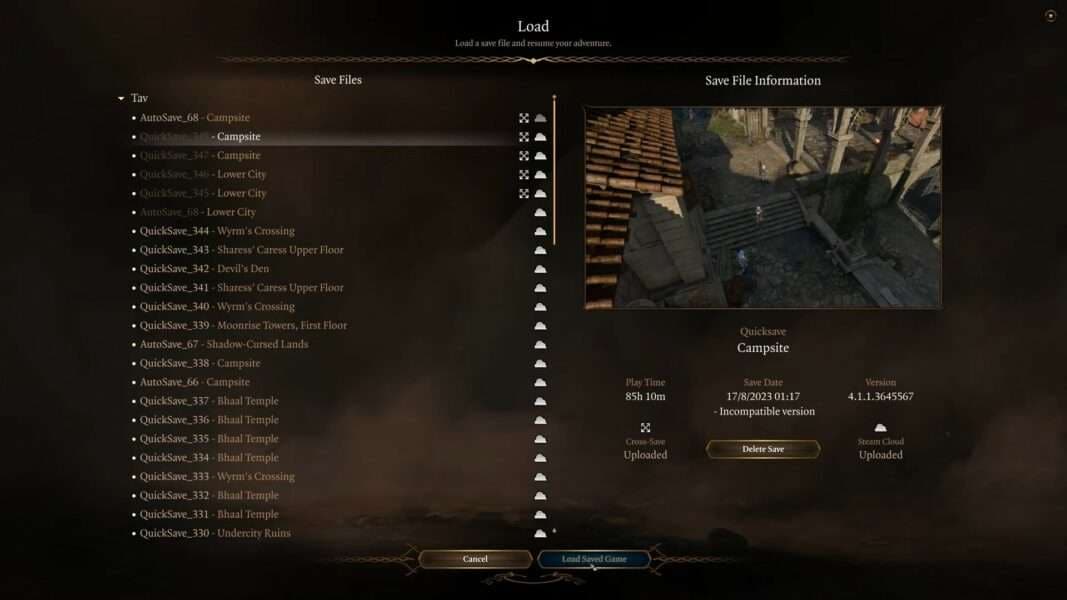
Se a dúvida é sobre onde os salvar de BG3 são guardados no Steam, você veio ao lugar certo. Siga estes passos para achar o local de salvar de BG3 no Steam:
- No Steam, vá até a Biblioteca.
- Use o botão direito do mouse para clicar em Baldur's Gate 3.
- Clique em Gerenciar > Procurar arquivos locais.
- Siga este caminho para acessar seus arquivos de salvar: /userdata/SteamID/1086940/remote/_SAVE_Public/Savegame.
Como acessar o salvar localização do BG3 em um Mac
Pode surgir a dúvida: onde ficam os arquivos de salvar de Baldur's Gate 3 no Mac. Veja os passos a seguir para encontrar o salvar localização de BG3 no Mac:
- Entre no Finder e clique em Ir.
- Clique em Ir para a Pasta.

- Coloque o seguinte caminho na caixa de texto: $HOME/Documents/Larian Studios/Baldur's Gate 3/PlayerProfiles/Public/Savegames/Story/.
- Aperte Enter.
Bônus 1: guia para recuperar os salvar de Baldur's Gate 3
Não entre em pânico se os arquivos de salvar de BG3 desaparecerem do seu computador. É possível encontrar e recuperar seus salvar de jogo usando uma ferramenta de recuperação de dados confiável, como o Wondershare Recoverit.
Wondershare Recoverit é um programa profissional de recuperação de dados de jogos, disponível para Windows e Mac. É compatível com Baldur's Gate 3, Elden Ring, Palworld, Helldivers 2, CS2, Dragon's Dogma 2, Last Epoch e Monster Hunter.
Com essa ferramenta, você pode recuperar arquivos acidentalmente deletados, perdidos e corrompidos de todos os tipos, incluindo arquivos de salvar de jogos. É fácil recuperar seus dados de salvar do BG3 usando o Wondershare Recoverit.
Faça o download do Wondershare Recoverit para Windows e instale o programa no seu computador, depois siga os passos abaixo para recuperar a pasta de dados de Baldur's Gate 3:
- Execute o Wondershare Recoverit no seu PC.
- No menu principal Recuperar arquivo, clique em Discos rígidos e locais.
- Clique em Disco local C.

- Clique em Iniciar para dar início à digitalização.

- Permita que o programa faça a varredura no disco selecionado para encontrar arquivos de salvar de Baldur's Gate 3 que possam ser recuperados.
- Aplique os filtros de busca disponíveis para identificar arquivos de salvar específicos durante o escaneamento.

- Selecione os arquivos de salvar de Baldur's Gate 3 que pretende restaurar e clique em Recuperar > Salvar para recuperá-los.

Bônus 2: backup dos arquivos de salvar de BG3
Como um jogador veterano, você entende a importância de manter seus dados de salvar de jogos seguros e protegidos. Além de garantir que seus salvar fiquem intactos, a organização cuidadosa dos dados permite que você mantenha arquivos sensíveis seguros e sempre disponíveis.
Isso também previne situações frustrantes, como a perda de arquivos importantes de progresso do jogo. Sendo assim, considere fazer backup dos seus dados de salvar de BG3 para evitar a perda de salvar e outros problemas com arquivos.
Abaixo estão as duas melhores maneiras de fazer backup dos seus arquivos de salvar de BG3 e evitar a perda de dados do jogo.
#1 Usar software de backup para proteger os arquivos de salvar de Baldur's Gate 3

A maneira mais eficaz de fazer backup de qualquer tipo de dado é utilizar um gerenciador de backup profissional. Wondershare UBackit é uma solução de software de backup perfeita para fazer backup de arquivos e pastas importantes no seu PC ou em qualquer outro dispositivo de armazenamento.
Esta ferramenta torna mais simples fazer backup dos dados de salvar do seu jogo e permite agendar backups automáticos de arquivos de acordo com suas necessidades.
Baixe e instale o Wondershare UBackit no seu computador, e depois siga os passos abaixo para fazer backup do arquivo de salvar de Baldur's Gate 3, mantendo seu progresso no jogo seguro contra perda de dados:
- Execute o Wondershare UBackit no seu computador e clique em Backup > Backup de Arquivos e Pastas.

- Escolha a fonte de backup e os arquivos de salvar de BG3 que você quer salvar.

- Defina um destino para o backup.

- Clique em Backup para começar.

- Após a conclusão do processo pelo Wondershare UBackit, uma mensagem de sucesso será exibida.

#2: Backup manual dos arquivos de salvar de BG3
Você também tem a opção de fazer backup manual dos seus dados de salvar de BG3 com os seguintes passos:
- Acesse o comando Executar (tecla Windows + R) e digite C:/Users/[Seu nome de usuário]/Documentos/Larian Studios/Baldur's Gate 3.
- Acesse a pasta Savegames.
- Faça uma cópia da pasta completa e cole o conteúdo em um local seguro, como um pendrive USB ou outro disco rígido.
Conclusão
Esta orientação cobre totalmente a pergunta: onde estão os arquivos de salvar do BG3. Ele destacou por que é importante encontrar a localização dos salvar do BG 3 e apresentou os melhores métodos para encontrar seus arquivos de salvar do BG3 no Windows, Mac e Steam. Também incluímos algumas dicas valiosas para fazer backup e recuperar seus arquivos de salvar do jogo no Windows.
Se você perceber que seus dados de salvar do BG3 sumiram por algum motivo desconhecido, utilize o Wondershare Recoverit para recuperá-los. Além disso, recomendamos considerar o uso de uma ferramenta de backup como o Wondershare UBackit para fazer backup de seus salvar e evitar perder seu progresso.
Dê uma chance ao Wondershare Recoverit para recuperar seus arquivos de salvar do Baldur's Gate 3.

Perguntas frequentes
-
Qual é a localização da pasta de mods do Baldur's Gate 3?
Você encontrará a pasta de mods para Baldur's Gate 3 em: C:\Users\\AppData\Local\Larian Studios\Baldur's Gate 3\Mods. -
Devo considerar fazer backup da pasta de salvar de Baldur's Gate 3?
Nossa recomendação é fazer backup com frequência da pasta de salvar do BG3 para evitar perder o progresso do jogo e os arquivos de salvar. O método mais seguro é usar um gerenciador de backup confiável, como o Wondershare UBackit. Com o UBackit, você pode fazer backup dos seus dados de salvar do BG3 em alguns passos simples:
1. Abra o programa no seu computador;
2. Selecione o drive onde estão seus arquivos de salvar do BG3;
3. Selecione os arquivos de salvar do BG3 que quer salvar;
4. Selecione o local onde deseja salvar o backup dos seus dados de salvar do BG3;
5. Pressione Backup para fazer backup dos seus arquivos de salvar do jogo. -
Os arquivos de salvar do BG3 ocupam espaço?
Sim. Salvar regulares tendem a causar uma acumulação de arquivos em seu sistema e aumentar o tamanho dos arquivos de salvar do jogo. -
Posso transferir os salvar do Baldur's Gate 3?
Sim, você pode. Para encontrar seus arquivos de salvar, vá para: C:\Users\%nome de usuário%\AppData\Local\Larian Studios\Baldur's Gate 3\PlayerProfiles\Public\Savegames\Story. Vá para a pasta com os arquivos de salvar, selecione os salvar que deseja transferir, comprima-os como um arquivo ZIP e carregue no Google Drive ou outro serviço de compartilhamento de arquivos.
Você pode mover seus arquivos de salvar do jogo para outra pasta em seu computador. Vá pelo mesmo caminho, copie os arquivos desejados e cole-os em outro lugar.






